如何修復Windows Failed to Launch Lunar Client錯誤
啟動 Lunar Client for Minecraft 時,您是否遇到錯誤消息“Failed to Launch Lunar Client無法啟動 Lunar Client:Java 啟動失敗”? 發生此錯誤的主要原因是 Java 運行時環境 (JRE) 缺失或損壞,或者 Lunar 客戶端設置中的 RAM 分配不足。
其他可能的原因包括堆積的緩存文件夾、來自其他遊戲客戶端的干擾,或者您的防病毒軟件阻止了客戶端的處理。 本文將討論您可以應用的不同修復程序來解決問題並成功啟動 Lunar Client。
推薦: 修復Windows上Operation Could Not Be Completed錯誤0x00000709
1. 進行一些初步檢查
首先,進行以下初步檢查:
- 關閉後重新啟動 Lunar Client。
- 關閉與 Lunar Client 並行運行的其他應用程序,以免它們干擾它。
- 確保您的設備已連接到互聯網並且網絡連接穩定。
如果上述檢查沒有解決問題,請應用剩餘的修復程序。
2.以管理員身份運行Lunar Client
如果 Lunar Client 無法訪問某些系統文件,您可能會遇到正在討論的錯誤。 為確保受限訪問不會導致問題,請以管理員身份運行客戶端。 這樣做將允許 Lunar Client 訪問原本無法訪問的文件或資源。
按照以下步驟以管理員身份運行 Lunar Client:
- 導航到安裝 Lunar Client 的文件夾。
- 查找用於啟動客戶端的可執行文件。
- 右鍵單擊 Lunar Client 的 EXE 文件並選擇 Run as administrator以管理員身份運行 從上下文菜單。
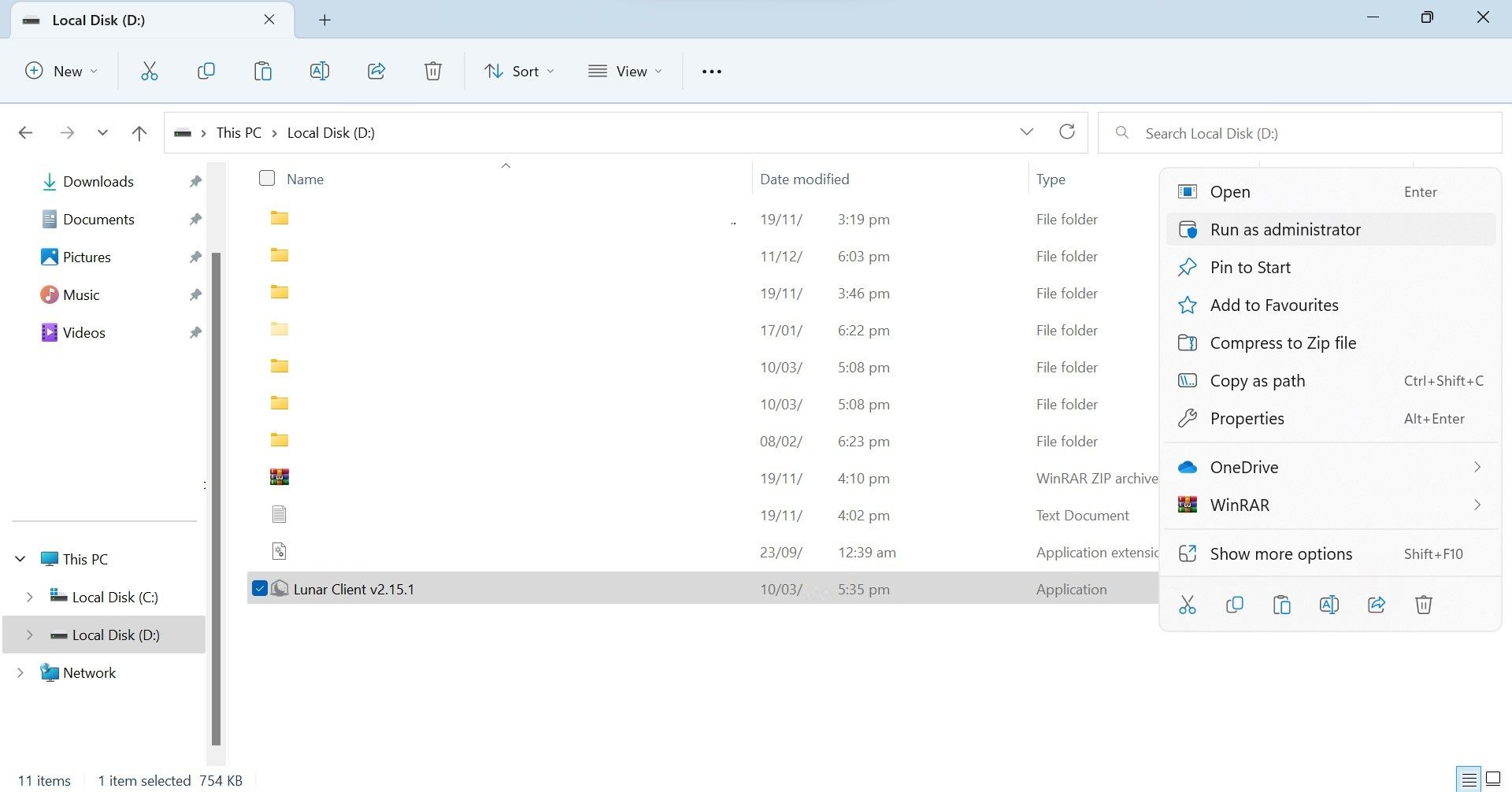
如果以管理員身份啟動 Lunar Client 解決了問題,則表明操作系統限制導致了此錯誤。 因此,您應該將應用程序配置為始終以管理員身份運行。
3.刪除Lunar客戶端的緩存文件夾
與大多數遊戲啟動器一樣,lunar Client 在其緩存文件夾中緩存了一些遊戲數據。 這有助於客戶端從這些位置更快地獲取所需信息,從而最終提高客戶端的性能。
然而,有時堆積的緩存會干擾客戶端的處理,從而產生意想不到的問題。 為確保緩存干擾不會導致所討論的錯誤,您應該清除所有緩存文件夾。 請按照以下步驟執行此操作:
- 導航到以下位置:
C:\Users\<username>\AppData\Roaming
- 找出 lunarclient 文件夾並打開它。
- 在這裡,您必須刪除三個文件夾: Cache 緩存, Code Cache代碼緩存, 和 GPUCache GPU緩存.
- 選擇文件夾,右鍵單擊它們,然後單擊Delete刪除.
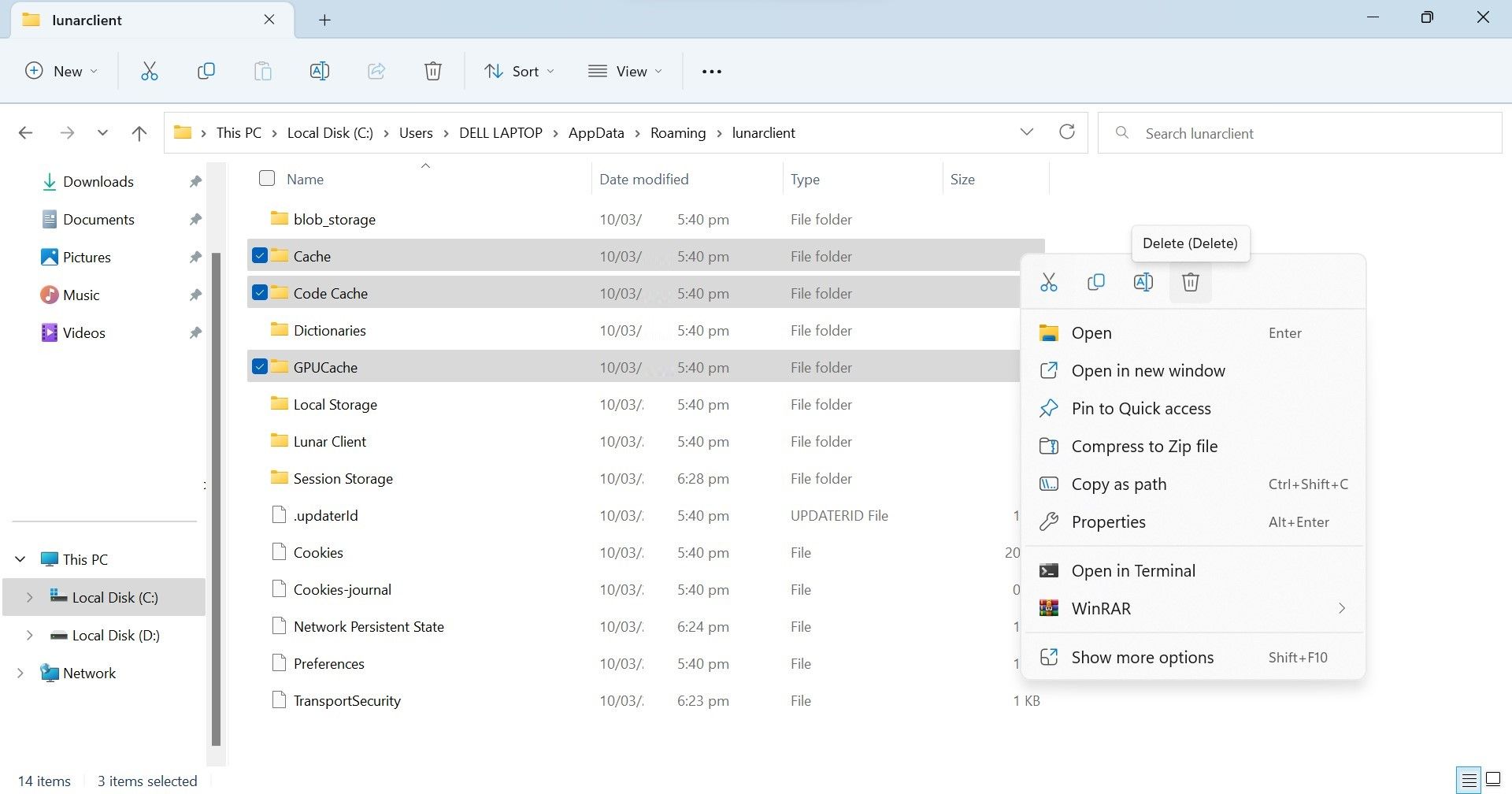
刪除緩存文件夾後再次運行 Lunar Client。 如果您再次遇到相同的錯誤,請繼續執行下一步。
4. 更改 Lunar 客戶端設置中的分配內存
Lunar Client 讓用戶可以自由選擇客戶端應該訪問多少內存。 它可以幫助用戶有效地管理他們的系統資源並減輕他們的硬件負擔。
雖然擁有這樣的靈活性是天賜之物,但在分配內存時不要吝嗇。 如果你在客戶端的設置中分配的內存太少,不足以滿足客戶端的需求,你很可能會遇到我們正在討論的錯誤。
要更改 Lunar Client 的內存分配,請執行以下步驟:
- 啟動 Lunar 客戶端。
- 點擊 Settings設置 頂部的菜單。
- 要更改內存分配,請將滑塊拖動到 分配內存.
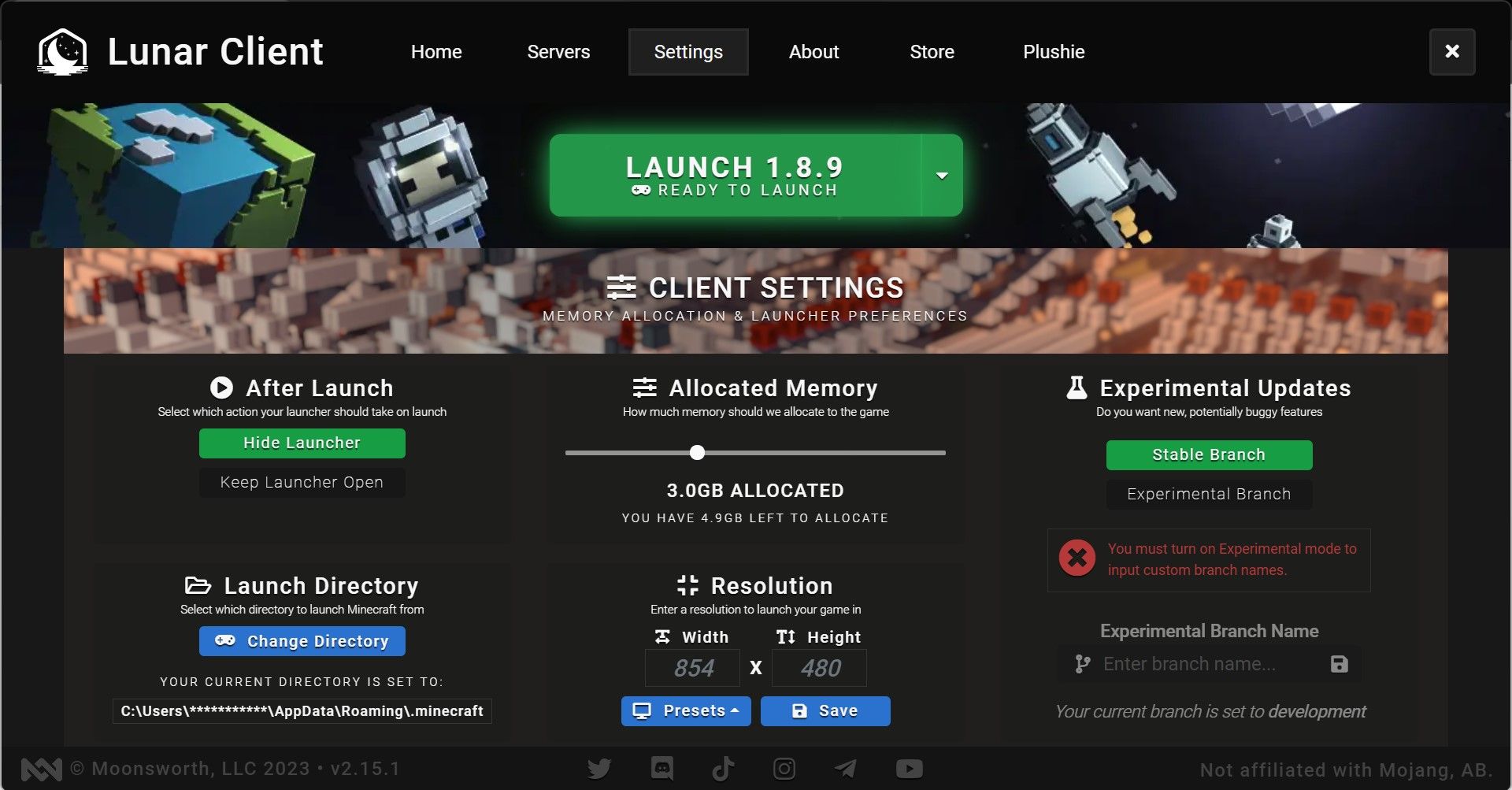
您應該分配多少內存完全取決於您計算機上的內存量。 如果您安裝了 16GB 的 RAM,分配 5GB 將是一個更好的決定。 如果整體內存小於那個,你可以相應地分配它。
5.刪除舊的渲染器日誌文件
除了說明 Java 啟動失敗外,錯誤消息還說明無法提交報告。 由於舊渲染器日誌文件存在問題,Lunar Client 可能無法提交錯誤報告,該日誌文件包含有關先前報告的錯誤和遊戲設置的數據。
一些 Reddit 用戶說刪除這個文件可以解決正在討論的問題。 因此,如果沒有修復成功解決問題,您應該刪除 renderer.old Logs 文件夾中的文件。 請按照以下步驟執行此操作:
- 啟動 Lunar 客戶端。
- 前往 About 關於 從頂部的菜單。
- 點擊 Logs 日誌 在下面 Folders 文件夾. 單擊此按鈕將帶您進入“日誌”文件夾。
- 右鍵單擊Renderer.old 文件並點擊 Delete刪除 圖標。
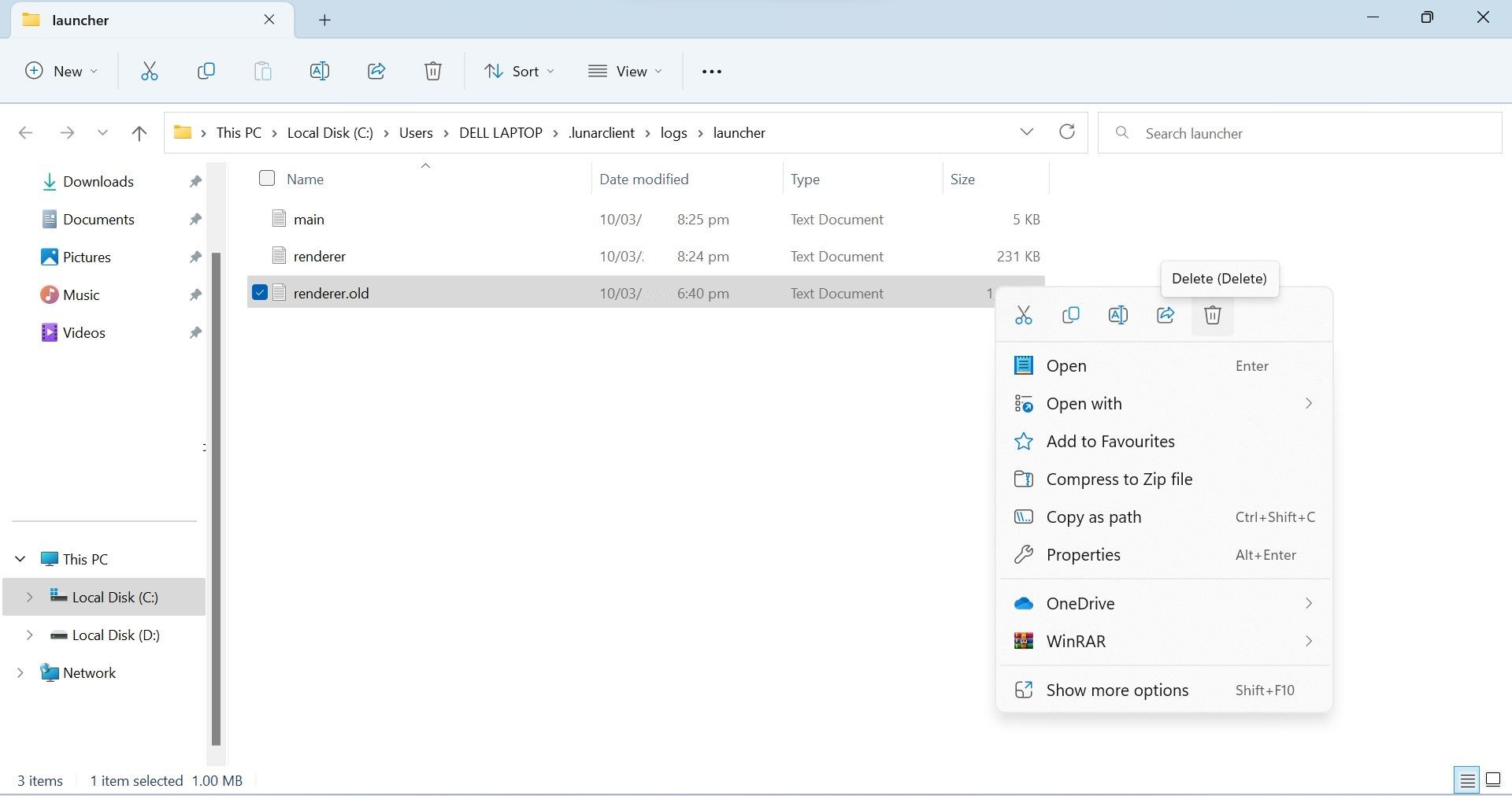
6. 在 Windows Defender 和您的防病毒軟件中將 Lunar Client 列入白名單
Lunar Client 是第三方軟件應用程序。 因此,您設備上安裝的 Windows Defender 和其他防病毒程序可能會干擾客戶端的處理。 為了防止這種情況,有必要將 lunar 客戶端從安全軟件中列入白名單。
我們關於如何通過 Windows Defender 允許應用程序的指南描述了將來自 Windows 內置安全套件的應用程序列入白名單的步驟。 如果您使用第三方防病毒軟件作為額外的保護層,您可以在其官方網站上找到有關將應用程序列入白名單的說明。
7.重新安裝Java運行環境
Lunar Client 需要 Java Runtime Environment 才能正常運行。 如果安裝不正確、某些文件損壞或其中一個文件丟失,您可能會遇到與 Java 相關的錯誤,如本文中討論的錯誤。 為確保不是這種情況,您應該重新安裝它。
由於較新的版本會自動更新和修復丟失或損壞的文件,因此您無需在重新安裝之前刪除較早的版本。 按照以下步驟安裝它:
- 轉到 Java 網站。
- 點擊 Download Java下載Java.
- 點擊 Download Java 下載Java 下一頁再說一遍。
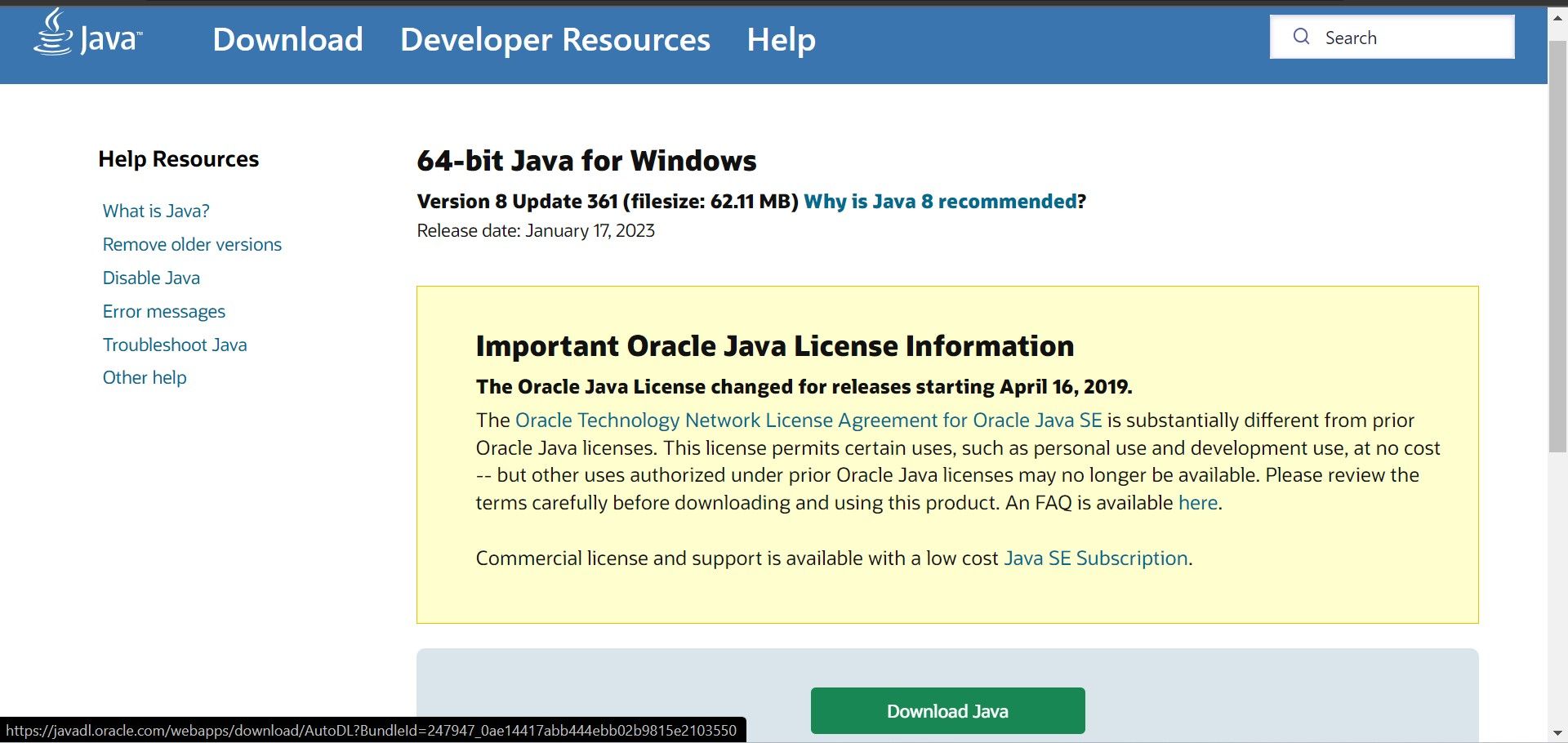
- 下載文件後運行該文件,然後單擊 Yes 是的 在裡面 UAC 窗戶。
- 然後點擊 Install安裝 按鈕。
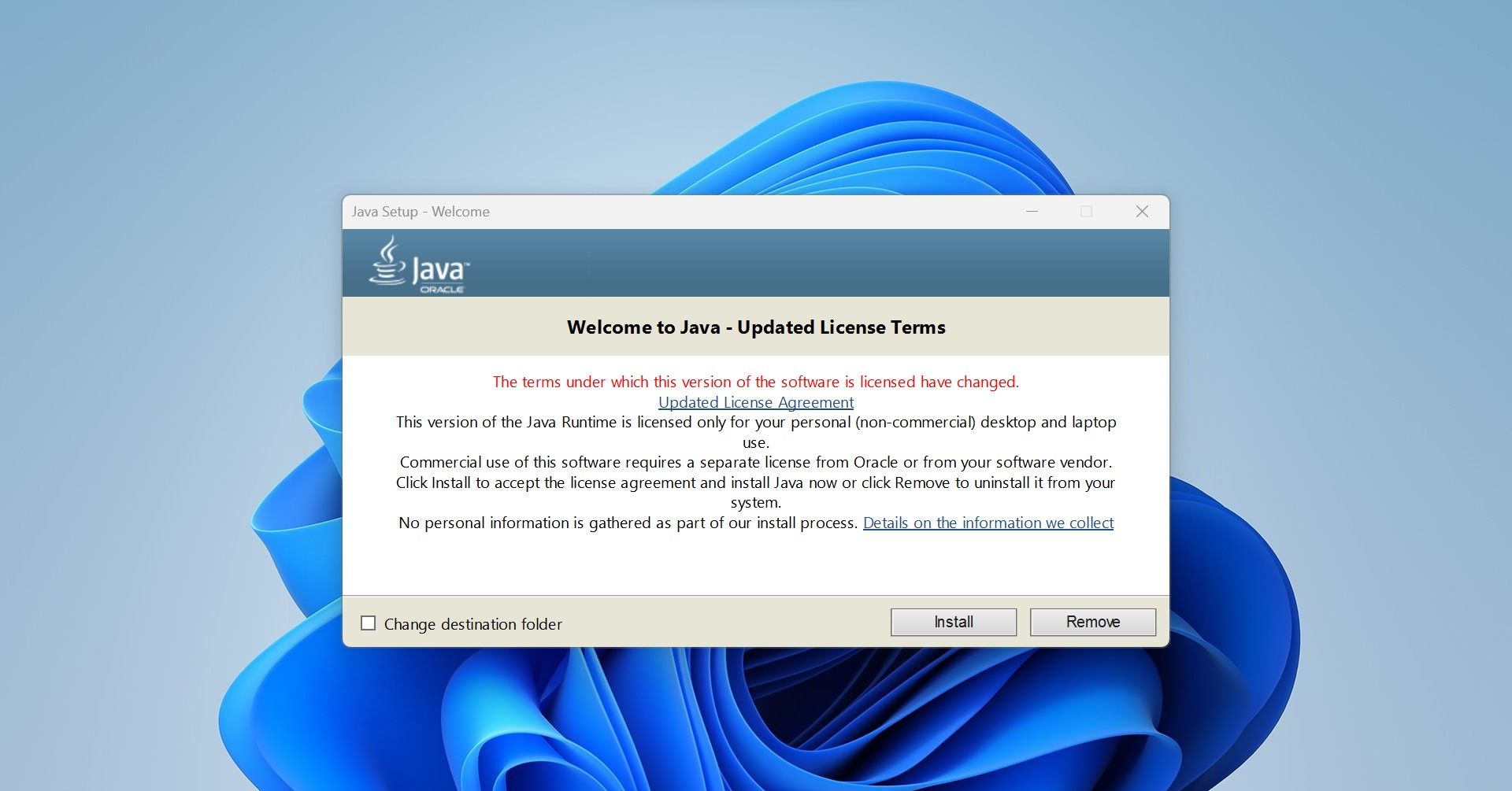
如果在安裝過程中遇到任何問題,請卸載現有安裝。 為此,打開 Setting設置 應用程序並轉到 Apps應用 左側的選項卡。 然後,找到 Java 從已安裝程序列表中單擊軟件包 三個水平點 在它旁邊,然後單擊 Uninstall卸載.
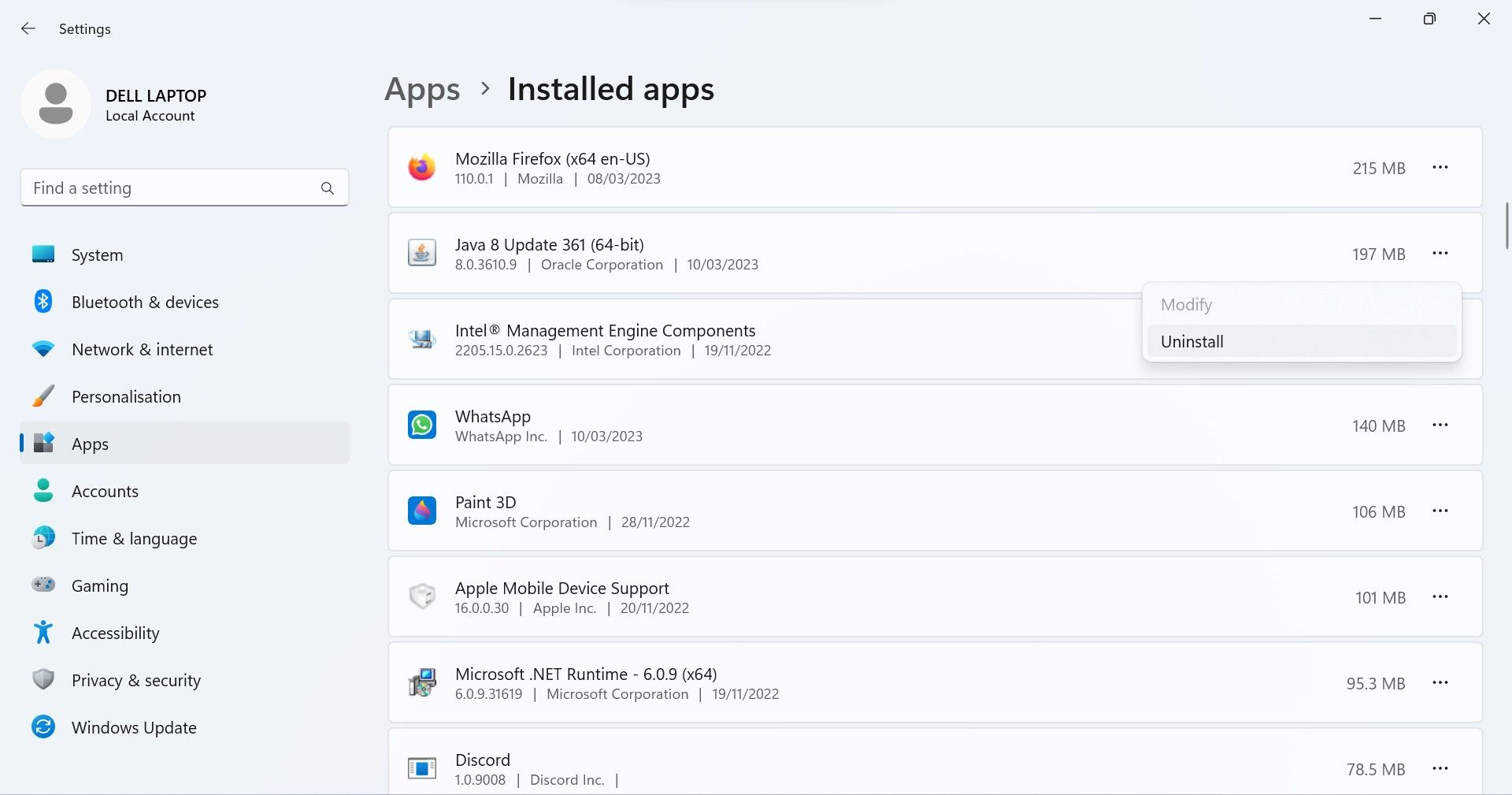
如果安裝窗口自動檢測到舊的 Java 版本,請單擊卸載它 Uninstall卸載.
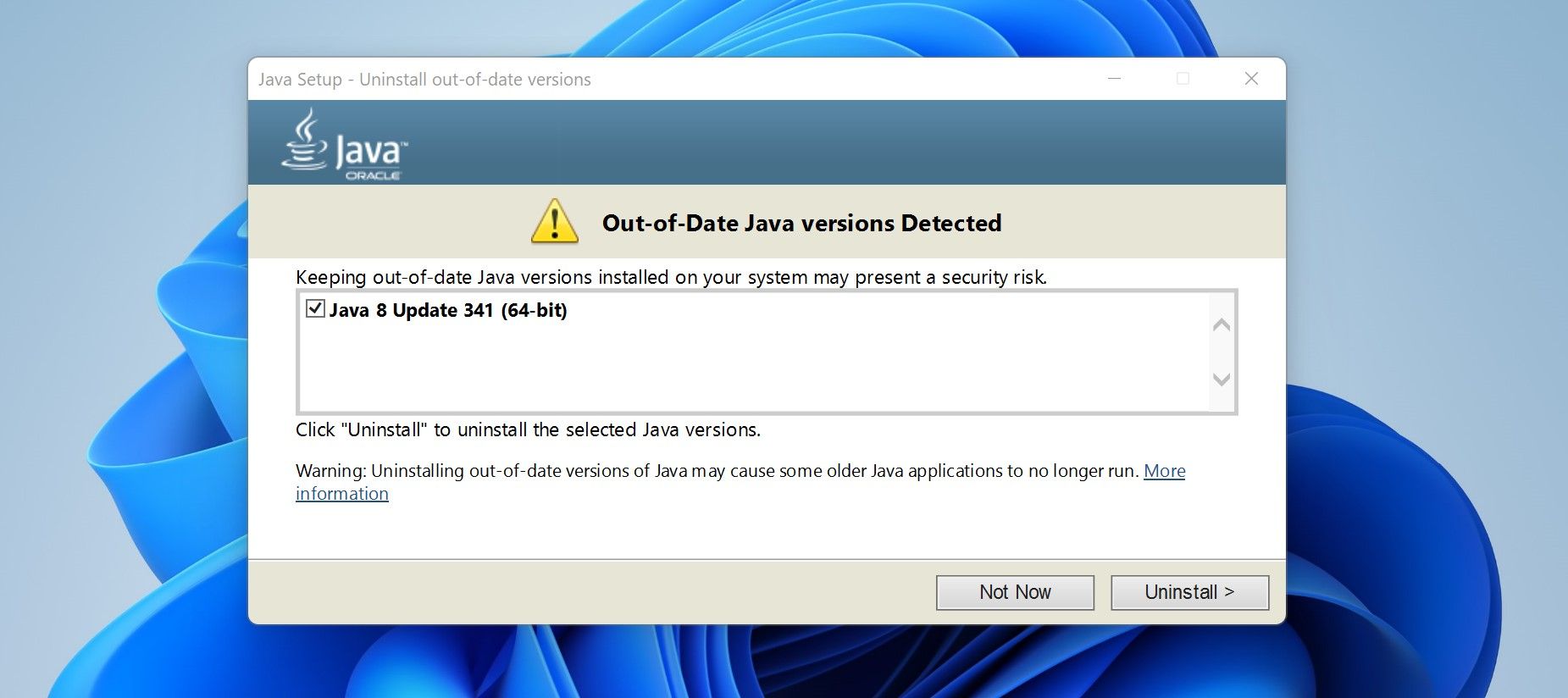
在 Windows 上再次流暢地玩 Minecraft
啟動 Lunar Client 並遇到意外錯誤可能會令人沮喪。 希望上述修復將幫助您查明“無法啟動 Lunar 客戶端:Java 啟動失敗”錯誤的根本原因並加以解決。 如果所有修復都無法解決問題,您可能必須卸載 Lunar Client 並重新安裝。
